Voici un extrait d’un mail qui m’a été transmis :
J’utilise un disque dur externe de 80 Go. Aujourd’hui, un message s’affiche quand je tente d’y accéder : « Le fichier ou le répertoire est endommagé et illisible. » Pouvez-vous me dire ce qui ne va pas avec mon disque dur? Je n’ai aucune sauvegarde. Pour moi, c’est dommage de perdre les informations stockées sur le disque dur … S’il vous plaît … j’ai besoin d’aide … >>
Le disque dur externe peut être endommagé ou inaccessible pour diverses raisons : des erreurs dans le système de fichiers, des secteurs défectueux, des attaques de virus, etc.. Le formatage du disque dur peut réparer toute erreur non physique sur le disque. Cependant, tout le contenu sera supprimé pa le formatage. Alors, est-il possible de réparer un disque dur externe endommagé sans le formater ? Lisez la suite et vous allez découvrir comment.
La technique à utiliser
Pour réparer un disque dur externe sans le formater, vous pouvez utiliser l’utilitaire CHKDSK, qui analyse l’intégralité du disque dur pour rechercher et tenter de résoudre les problèmes rencontrés. CHKDSK doit être ouvert dans une invite de commandes. Voici comment le lancer :
- Cliquez sur le bouton Démarrer, puis tapez cmd. Cliquez du bouton droit sur l’entrée Invite de commandes dans la partie supérieure du menu Démarrer, puis sélectionnez Exécuter en tant qu’administrateur dans le menu contextuel.
- Tapez chkdsk F: / f / r / x, puis appuyez sur la touche Entrée du clavier . Ici, la lettre d’unité du disque dur endommagé est F. Adaptez cette commande avec une autre lettre d’unité si nécessaire :
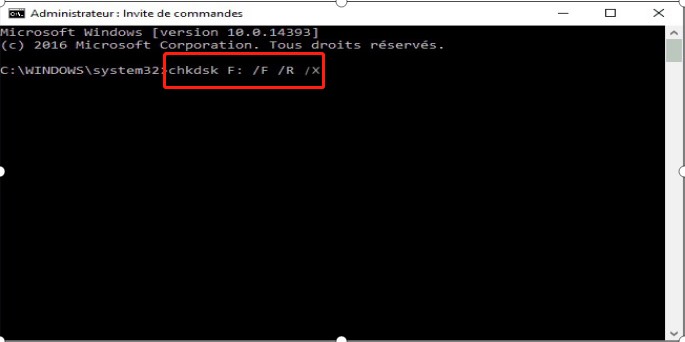
Voyons quelle est la signification des paramètres :
- /f indique à chkdsk de réparer toutes les erreurs trouvées;
- /r demande de trouver les secteurs défectueux sur le lecteur et de restaurer les informations lisibles ;
- /x démonte le lecteur de disque avant de lancer le processus.
- Fermez l’invite de commandes.
Remarque :
Si le disque dur externe à réparer est passé en mode RAW (c’est-à-dire que le système de fichiers NTFS ou FAT32 dans lequel il a été formaté n’est pas reconnu par CHKDSK, l’erreur suivante peut s’afficher : CHKDSK n’est pas applicable aux lecteurs RAW. Dans ce cas, vous pouvez utiliser un outil de récupération de données professionnel, tel que Wondershare Recovery Expert, pour récupérer les données du lecteur endommagé vers un autre endroit, puis formater le lecteur pour le rendre à nouveau accessible.
Mieux vaut prévoir que guérir…
Comment réparer un disque dur endommagé sans le formater ? Eh bien, en effectuant des sauvegardes avant qu’il ne soit endommagé et en restaurant ces sauvegardes lorsque cela devient nécessaire. Cela vous permettra non seulement de retrouver toutes les données stockées sur le lecteur au moment de la sauvegarde.
Ici, je voudrais vous recommander un bon logiciel de sauvegarde gratuit : AOMEI Backupper Standard. Il vous permet d’effectuer une sauvegarde complète du système ainsi que de sauvegarder des fichiers, documents, disques et partitions spécifiques. Pour vous assurer que vos sauvegardes sont à jour, vous pouvez planifier vos sauvegardes :
- Connectez le lecteur externe à l’ordinateur et assurez-vous qu’il a été détecté. Téléchargez, installez et exécutez AOMEI Backupper en allant sur la page https://www.aomei.fr/download.html.
- Cliquez sur Sauvegarder dans le volet gauche et sélectionnez Sauvegarde de disque.
- Cliquez sur Ajouter un disque pour sélectionner le lecteur externe comme disque source à sauvegarder.
- Cliquez sur le bouton du dossier dans la deuxième colonne pour sélectionner le chemin cible pour enregistrer la sauvegarde d’image.
- Cliquez sur Démarrer pour lancer la sauvegarde. Une fois la sauvegarde terminée, déconnectez le lecteur en toute sécurité.
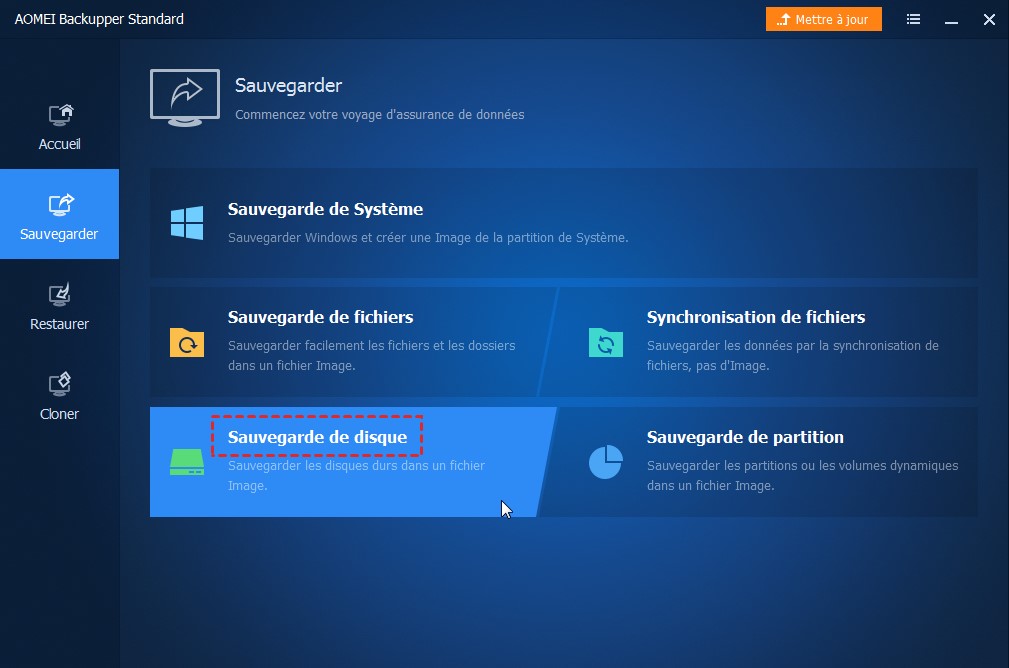
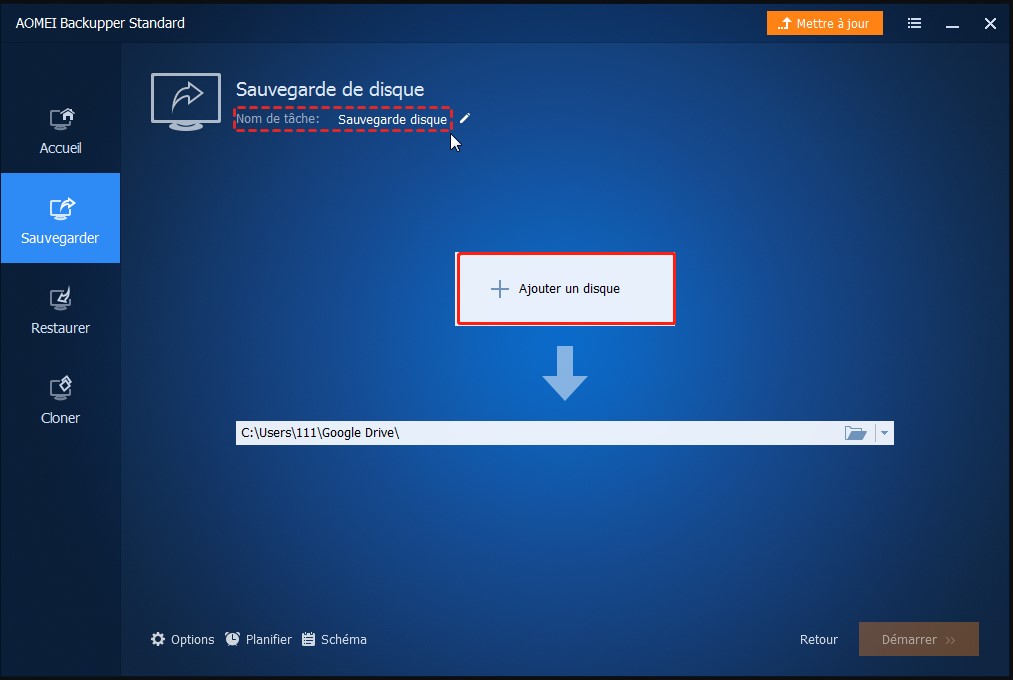
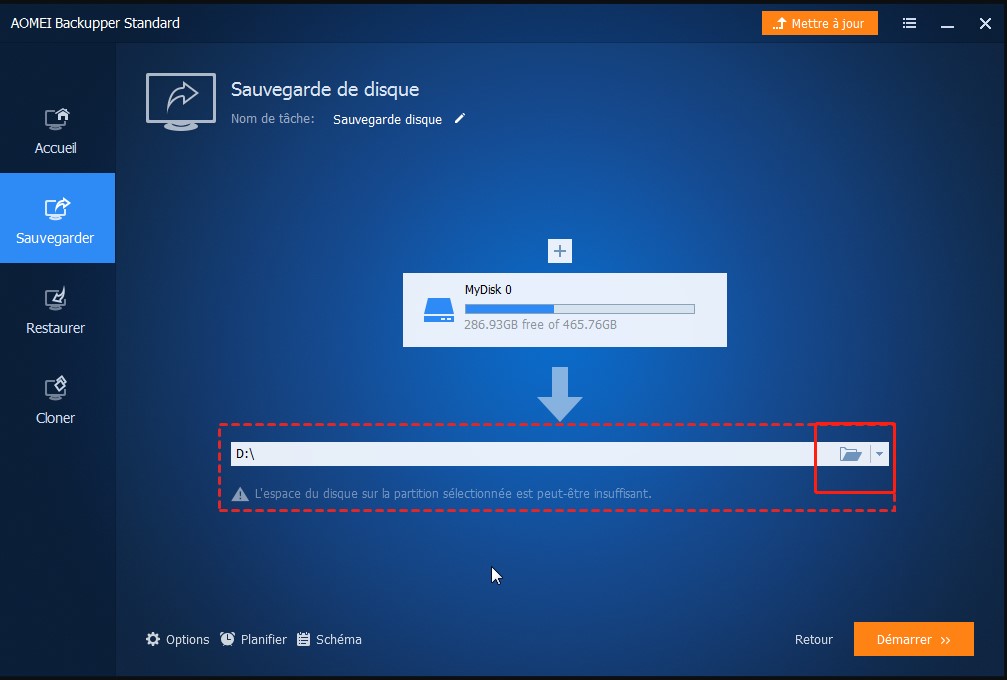
Quelques remarques.
Options : vous pouvez activer la notification par e-mail, choisir un niveau de compression pour le fichier image de sauvegarde, puis choisir une sauvegarde sectorielle intelligente ou une sauvegarde secteur par secteur.
Planifier : vous pouvez définir des tâches de sauvegarde à exécuter automatiquement à intervalles réguliers.
Schéma : Il supprimera automatiquement les anciens fichiers image, vous permettant d’économiser de l’espace disque. Cette fonctionnalité est prise en charge par les éléments suivants : AOMEI Backupper Professional Edition et versions supérieures.
En sauvegardant vos données, vous pouvez utiliser les opérations décrites ci-dessus pour réparer le disque dur externe endommagé sans avoir à le formater.
Pour résumer
Vous savez maintenant comment réparer un disque dur externe endommagé sous Windows sans formatage. L’utilitaire CHKDSK et l’application AOMEI Backupper peuvent vous aider. En plus des fonctions de sauvegarde et de restauration, AOMEI Backupper possède une fonction de clonage. Vous pouvez l’utiliser pour cloner le système ou le disque lorsque Paragon est bloqué lors de la migration du système d’exploitation vers un SSD ou lorsque le clonage BitLocker de Samsung Data Migration a échoué.


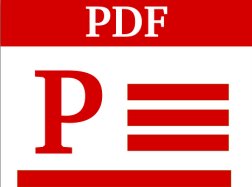
Bonjour,
Je vous remercie pour votre article qui a été d’une grande aide ! Cela faisait plusieurs mois que je n’ose plus brancher mon disque dur externe car a chaque connexion, l’ordinateur ne le reconnaissait pas et me demandait de le formater. C’est toute une vie de photo que j’ai dessus et ça me désolais de tout perdre. J’ai lancé la manip et il semble qu’elle soit en cours d’execution sans problème. J’attends de voir à la fin mais en tout cas merci beaucoup !